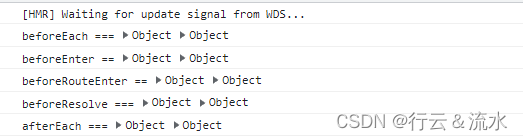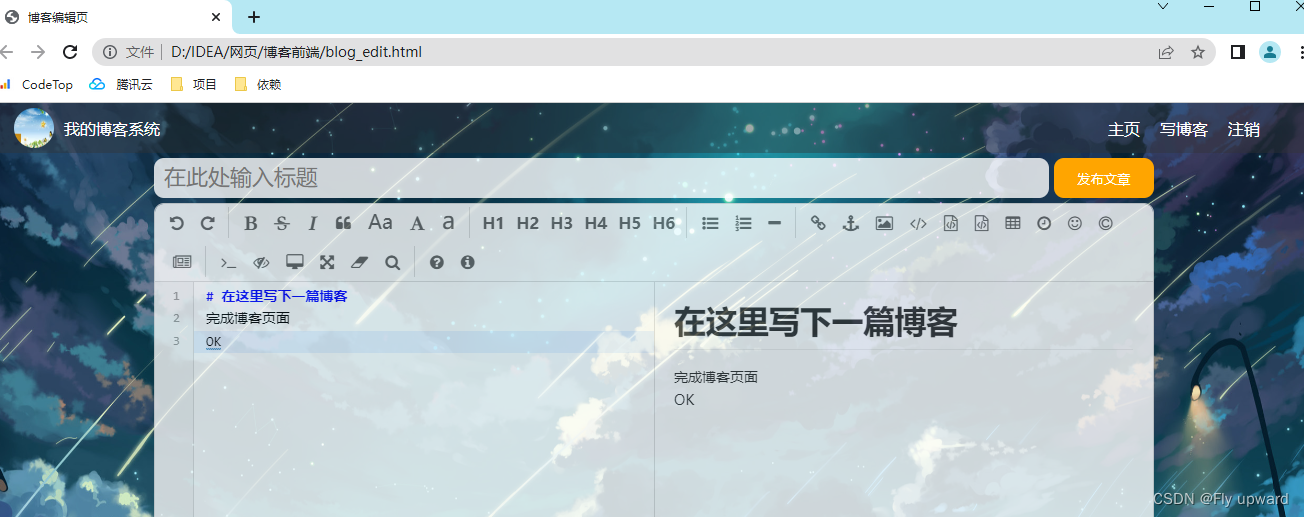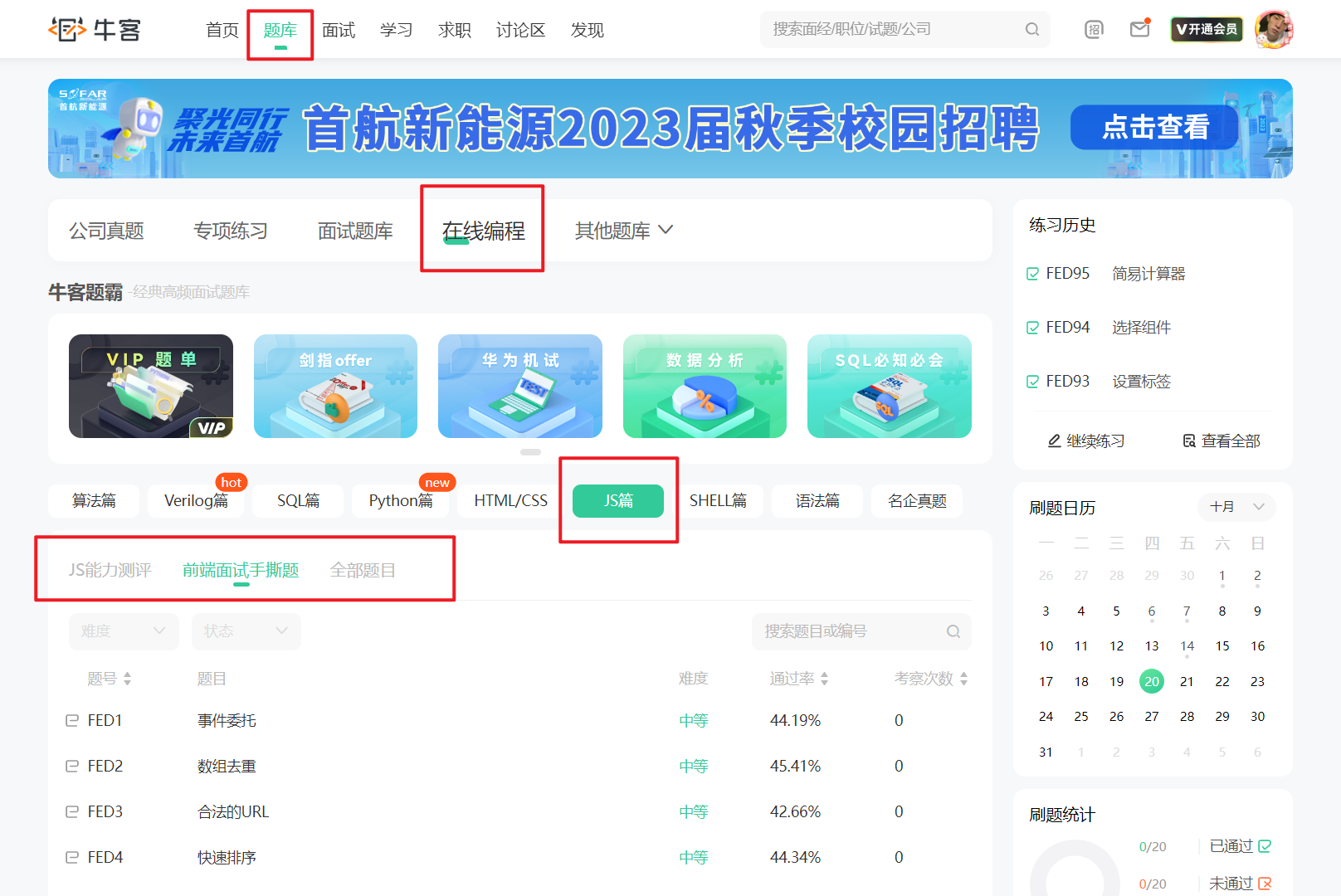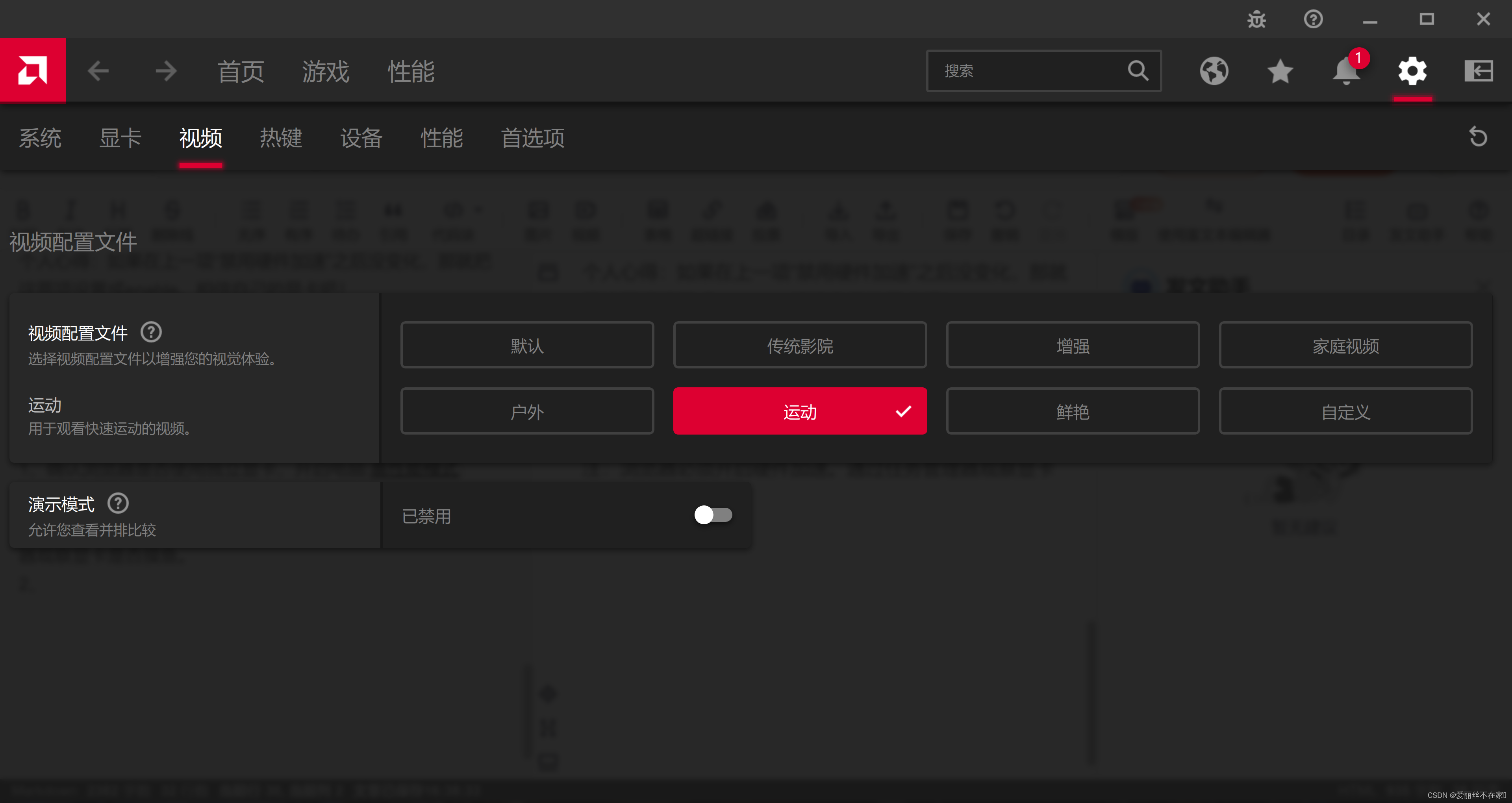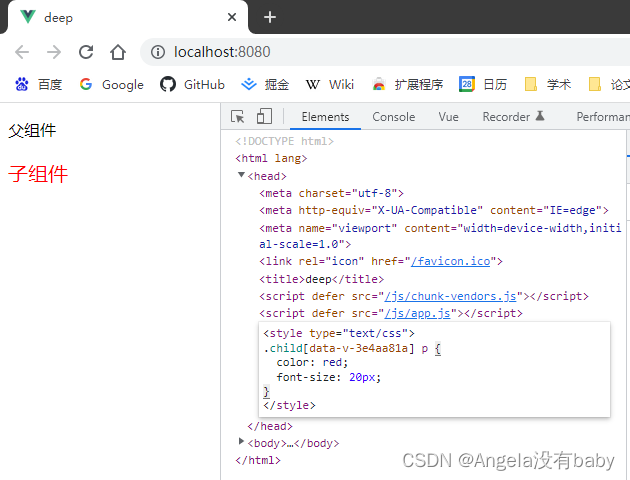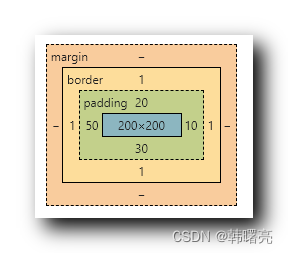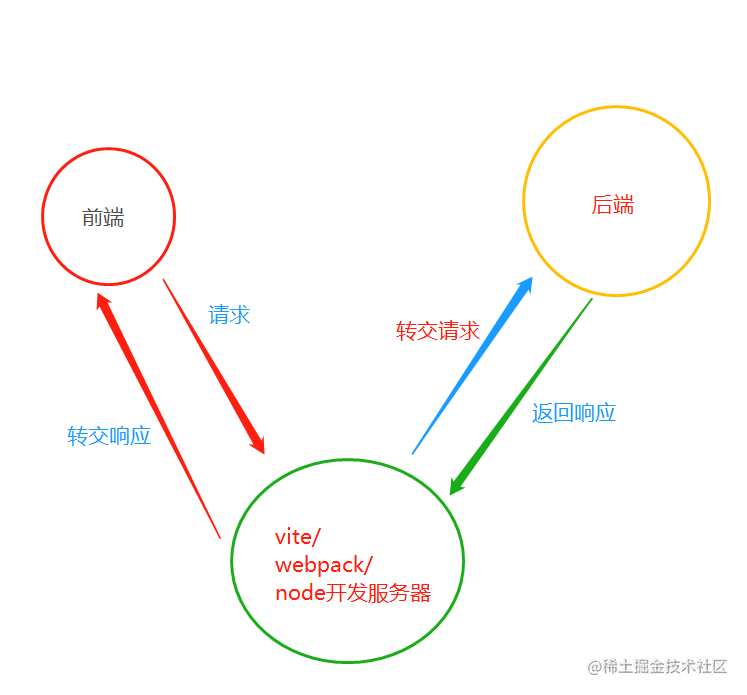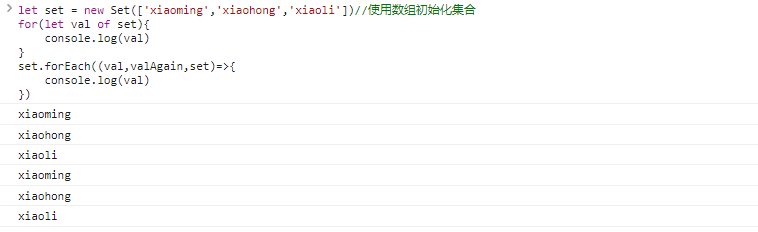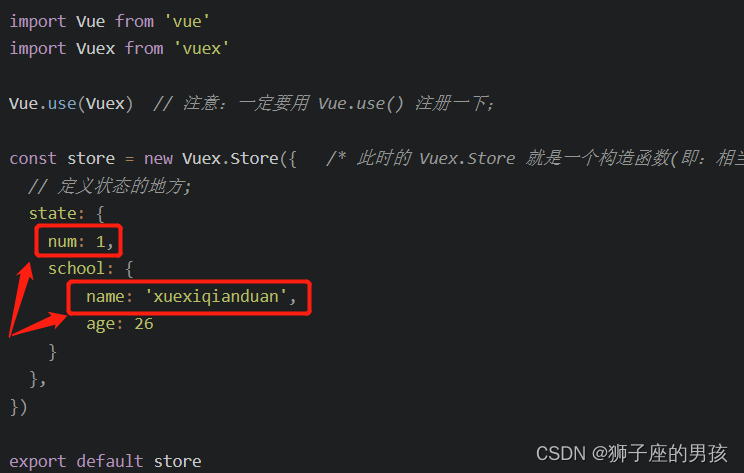💌 所属专栏:【微信小程序开发教程】
😀 作 者:我是夜阑的狗🐶
🚀 个人简介:一个正在努力学技术的CV工程师,专注基础和实战分享 ,欢迎咨询!
💖 欢迎大家:这里是CSDN,我总结知识的地方,喜欢的话请三连,有问题请私信 😘 😘 😘
文章目录
- 前言
- 一、父子组件之间的通信
- 1、父子组件之间通信的 3 种方式
- 2、属性绑定
- 3、事件绑定
- 4、获取组件实例
- 总结
前言
大家好,又见面了,我是夜阑的狗🐶,本文是专栏【微信小程序开发教程】专栏的第38篇文章;
今天开始学习微信小程序的第21天💖💖💖,开启新的征程,记录最美好的时刻🎉,每天进步一点点。
专栏地址:【微信小程序开发教程】, 此专栏是我是夜阑的狗微信小程序开发过程的总结,希望能够加深自己的印象,以及帮助到其他的小伙伴😉😉。
如果文章有什么需要改进的地方还请大佬不吝赐教👏👏。
一、父子组件之间的通信
前面已经介绍了自定义组件 - 组件所在页面的生命周期 & 插槽,通过栗子学习了组件页面生命周期在实际中应用,以及插槽使用方式。接下来就来讲解一下另外一个自定义组件 - 父子组件之间的通信。话不多说,让我们原文再续,书接上回吧。

1、父子组件之间通信的 3 种方式
在小程序中,组件之间的通信方式如下所示:
| 通信方式 | 说明 |
|---|---|
| 属性绑定 | 用于父组件向子组件的指定属性设置数据,仅能设置 JSON 兼容的数据 |
| 事件绑定 | 用于子组件向父组件传递数据,可以传递任意数据 |
| 获取组件实例 | 父组件还可以通过 this.selectComponent() 获取子组件实例对象。 这样就可以直接访问子组件的任意数据和方法 |
2、属性绑定
属性绑定用于实现父向子传值,而且只能传递普通类型的数据,无法将方法传递给子组件。这里将 message 页面当成父组件,父组件的具体代码如下:
app.json
新建自定义组件 test5 并设置全局引用。
{
"usingComponents":{
"my-test1": "/components/test1/test1",
"my-test2": "/components/test2/test2",
"my-test3": "/components/test3/test3",
"my-test4": "/components/test4/test4",
"my-test5": "/components/test5/test5"
},
}
message.js
父组件的 data 节点。
Page({
/**
* 页面的初始数据
*/
data: {
count: 0
},
})
message.wxml
父组件 wxml 结构。
<my-test5 count="{{count}}"></my-test5>
<view>-------------</view>
<view>父组件中,count值为:{{count}}</view>
设置父组件参数之后,接下来就在子组件的 properties 节点中声明对应的属性并使用。具体代码如下:
test5.js
Component({
/**
* 组件的属性列表
*/
properties: {
count: Number
},
})
test5.wxml
<text>子组件中, count当前值为:0</text>
可以来看一下运行结果:
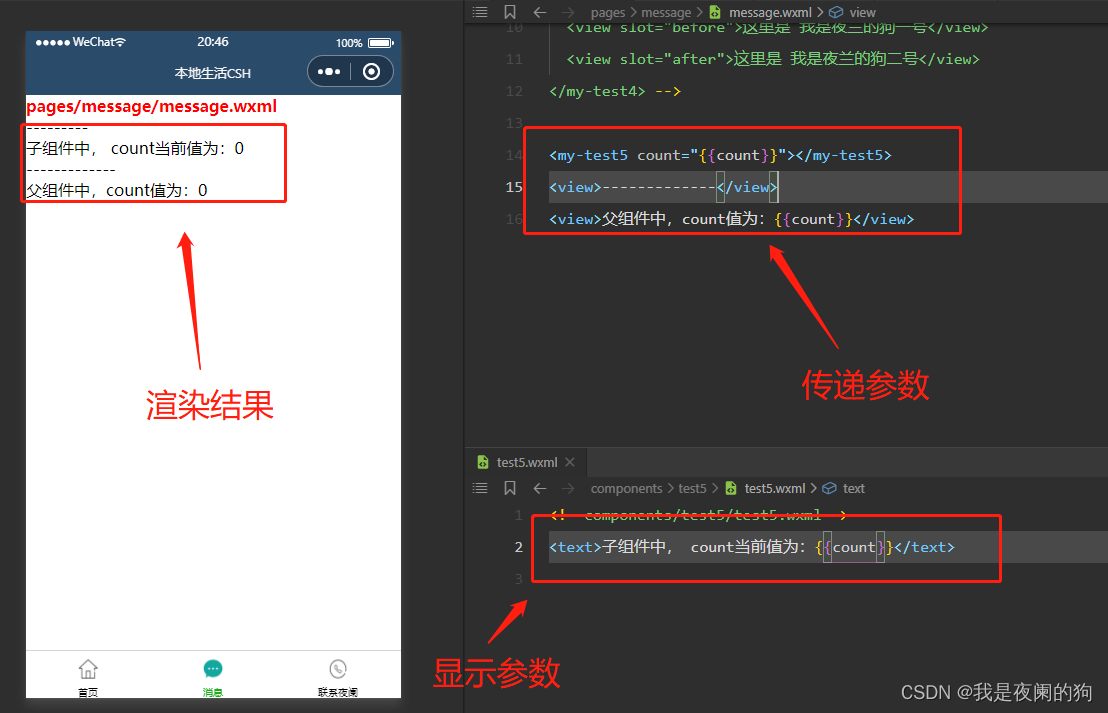
接下来就是要实现通过按钮方式让子组件的 count 属性自加1,具体代码如图所示:
test5.js
Component({
/**
* 组件的方法列表
*/
methods: {
addCount(){
this.setData({
count: this.data.count + 1,
});
},
}
})
test5.wxml
<button bindtap="addCount">count+1</button>
通过点击按钮可以让 count 属性进行自加,但是可以发现父组件的 count 值并没有进行同步,来看一下运行效果:
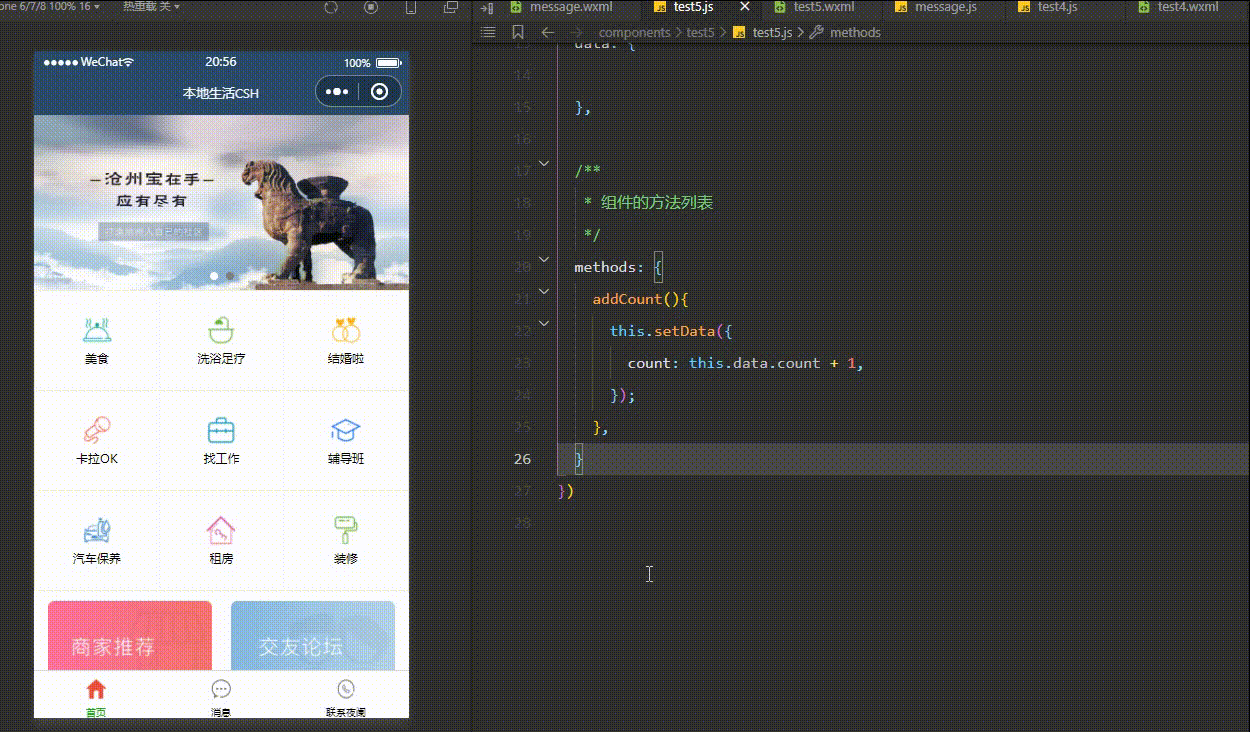
这里就需要子组件向父组件传值了。
3、事件绑定
事件系统是组件间通信的主要方式之一。自定义组件可以触发任意的事件,引用组件的页面可以监听这些事件。事件绑定用于实现子向父传值,可以传递任何类型的数据。使用步骤如下:
- Step 1、 在父组件的
js中,定义一个函数,这个函数即将通过自定义事件的形式,传递给子组件。
message.js
Page({
/**
* 页面的初始数据
*/
data: {
count: 0
},
syncCount(e){
console.dir("syncCount");
},
})
- Step 2、 在父组件的
wxml中,通过自定义事件的形式,将步骤 1 中定义的函数引用,传递给子组件。
基本语法
<!-- 当自定义组件触发“myevent”事件时,调用“onMyEvent”方法 -->
<component-tag-name bindmyevent="onMyEvent" />
<!-- 或者可以写成(推荐:结构清晰) -->
<component-tag-name bind:myevent="onMyEvent" />
message.wxml
<my-test5 count="{{count}}" bind:sync="syncCount"></my-test5>
- Step 3、 在子组件的
js中,通过调用this.triggerEvent('自定义事件名称', { /* 参数对象 */ }, {/* 事件选项 */}),指定事件名、detail对象和事件选项,将数据发送到父组件。
触发事件的选项包括:
| 选项名 | 类型 | 是否必填 | 默认值 | 描述 |
|---|---|---|---|---|
| bubbles | Boolean | 否 | false | 事件是否冒泡 |
| composed | Boolean | 否 | false | 事件是否可以穿越组件边界,为false时,事件将只能在引用组件 的节点树上触发,不进入其他任何组件内部 |
| capturePhase | Boolean | 否 | false | 事件是否拥有捕获阶段 |
test5.wxml
<text>子组件中, count当前值为:{{count}}</text>
<button bindtap="addCount">count+1</button>
test5.js
Component({
/**
* 组件的方法列表
*/
methods: {
addCount(){
this.setData({
count: this.data.count + 1,
});
this.triggerEvent('sync', {value: this.properties.count});
},
}
})
- Step 4、在父组件的
js中,通过e.detail 获取到子组件传递过来的数据。
message.js
Page({
/**
* 页面的初始数据
*/
data: {
count: 0
},
syncCount(e){
// console.dir("syncCount");
this.setData({
count: e.detail.value,
});
},
})
到这里基本就完成整个事件绑定,当点击按钮让子组件 count 值自加时,父组件的 count 也会一起自加,可以来看一下运行效果:
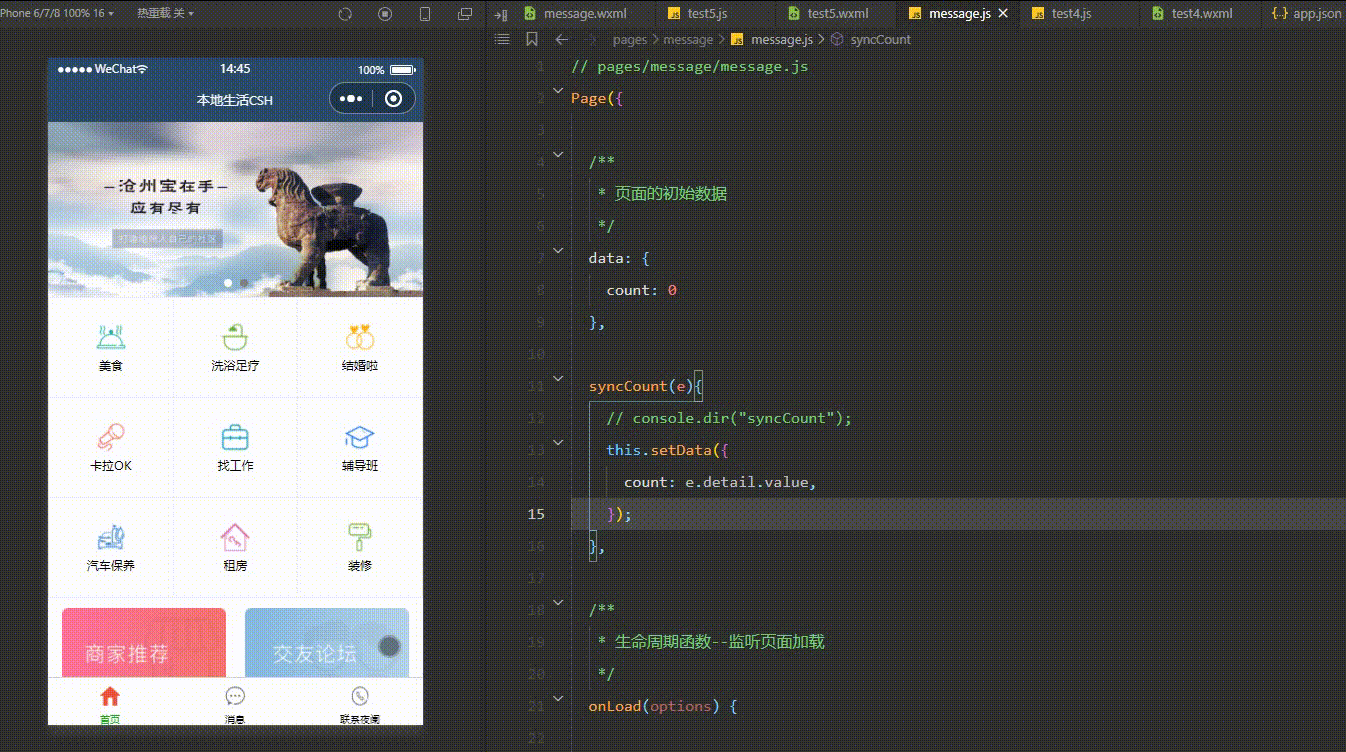
4、获取组件实例
可在父组件里调用 this.selectComponent("id或class选择器") ,这里只能传递获取id或class选择器,不能传递标签选择器。子组件的实例对象,从而直接访问子组件的任意数据和方法。调用时需要传入一个选择器,例如 this.selectComponent(".my-component")。
message.wxml
<my-test5 count="{{count}}" bind:sync="syncCount" class="customA" id="cA"></my-test5>
<view>-------------</view>
<view>父组件中,count值为:{{count}}</view>
<button bindtap="getChild">获取子组件实例</button>
message.js
selectComponent 的参数不能传递标签选择器 my-test5 ,不然返回的是 null,也可以传递 id 选择器 #cA。
Page({
getChild (){
const child = this.selectComponent('.customA');
// 子组件的 count 自加
child.setData({count: child.properties.count + 1});
// 调用子组件的方法
child.addCount();
},
})
这里父组件想要给子组件的属性进行修改,不能用 this 指向,必须用 child, 因为此时 this 指向的是父组件,而 child 指向的是子组件。可以来看一下运行效果:
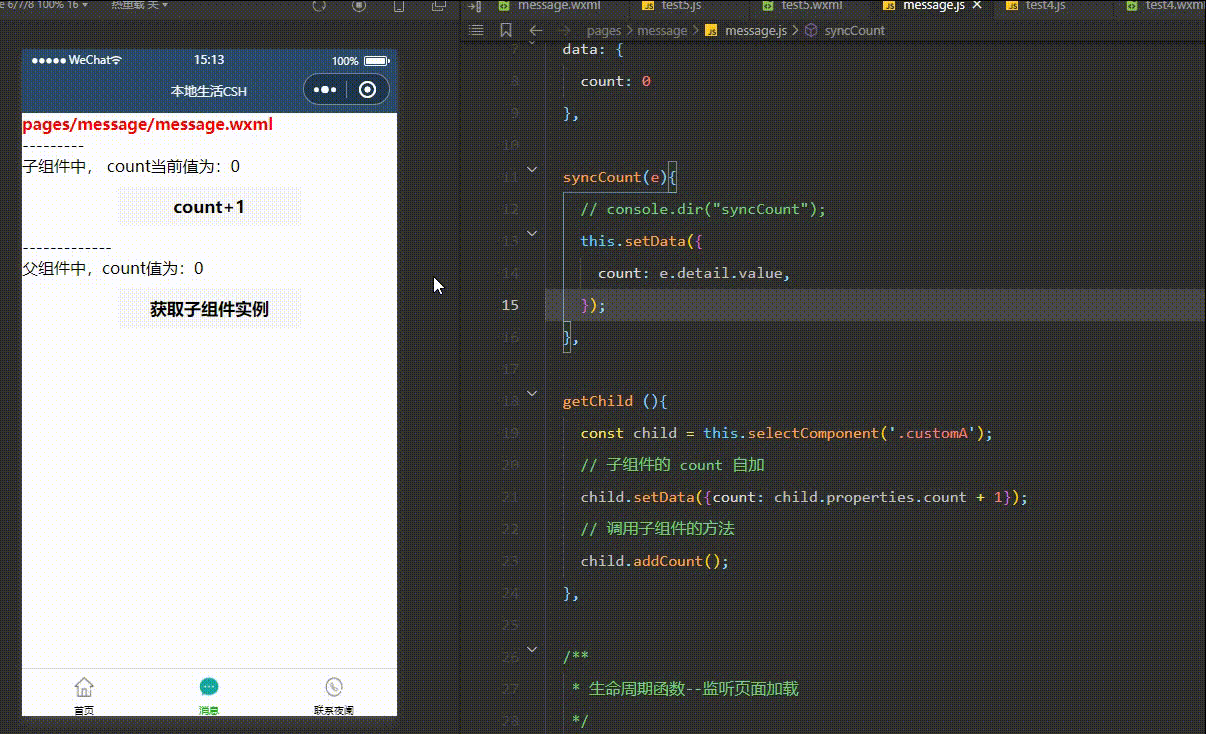
总结
感谢观看,这里自定义组件 - 父子组件之间的通信的介绍使用,如果觉得有帮助,请给文章点个赞吧,让更多的人看到。🌹 🌹 🌹

也欢迎你,关注我。👍 👍 👍
原创不易,还希望各位大佬支持一下,你们的点赞、收藏和留言对我真的很重要!!!💕 💕 💕 最后,本文仍有许多不足之处,欢迎各位认真读完文章的小伙伴们随时私信交流、批评指正!下期再见。🎉
更多专栏订阅:
- 😀 【LeetCode题解(持续更新中)】
- 🚝 【Java Web项目构建过程】
- 💛 【微信小程序开发教程】
- ⚽ 【JavaScript随手笔记】
- 🤩 【大数据学习笔记(华为云)】
- 🦄 【程序错误解决方法(建议收藏)】
- 🚀 【软件安装教程】
订阅更多,你们将会看到更多的优质内容!!